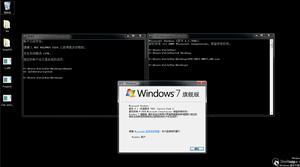如何在Windows10上启用或禁用Windows沙盒功能
微软最近从 Windows 10 Build 18305 或更高版本开始推出了Windows Sandbox 功能。它是适用于 Windows 10 专业版和企业版用户的全新轻量级桌面应用程序。我们都害怕在我们的系统上下载并安装可执行文件。这是因为,如果出现任何问题,我们可能需要清理并安装 Windows 10。
微软也是如此,他们经常遇到这样的麻烦。这就是他们开发 Windows Sandbox 的原因。这是一个独立的桌面应用程序,您可以在其中运行任何可执行文件而不必担心数据丢失或系统损坏。无论您在此处安装什么文件,都会始终保留在这里,因此永远不会影响您的主机。当您关闭 Windows Sandbox 时,所有应用程序及其数据都将丢失。
推荐:如何修复 Windows 10 上的 Windows 沙箱问题
如何在 Windows 10 中启用或禁用 Windows 沙盒
在这里,我们讨论在 Windows 10 中启用或禁用 Windows 沙盒的不同方法 –
- 使用控制面板启用或禁用 Windows 沙盒
- 使用 PowerShell 打开或关闭 Windows 沙盒
- 使用命令提示符启用或禁用 Windows 沙盒
- 如何在 Windows 10 中启动 Windows 沙盒
注意:您必须以管理员身份登录才能打开或关闭并使用 Windows 沙盒。
要打开或关闭系统上的 Windows 沙箱,请确保在 UEFI/BIOS 设置中启用了虚拟化选项。请按照以下步骤启用此选项 –
- 按Ctrl+Alt+Del快捷键并选择任务管理器。
- 点击性能选项卡并检查是否在当前页面上启用了虚拟化选项。(见快照)
- 确认后,按照以下步骤在 Windows 10 PC 上启用或禁用 Windows 沙盒。

1] 使用控制面板启用或禁用 Windows 沙盒
要使用控制面板启用或禁用 Windows 沙盒,请使用以下说明:
- 打开控制面板。
- 现在在可见的窗口中,选择Program > Programs & features。
- 在左窗格中,单击链接 –打开或关闭 Windows 功能。
- 此后,从打开的窗口下的列表中找到 Windows Sandbox。
- 此后激活或停用复选框以分别启用或禁用此选项。
- 点击确定按钮并重新启动您的 PC 以应用更改。
2] 使用 PowerShell 启用或禁用 Windows 沙盒
要使用 Windows PowerShell 启用或禁用 Windows 沙盒,您可以使用以下步骤:
- 以管理员身份运行 PowerShell。
- 如果出现 UAC 提示,点击是允许访问。
- 在提升的 PowerShell 窗口中,复制并粘贴以下代码,最后按 Enter。
- 要启用 Windows 沙盒,请键入此代码 –
Enable-WindowsOptionalFeature –FeatureName "Containers-DisposableClientVM" -All -Online
- 要禁用 Windows 沙盒,请键入以下命令 –
Disable-WindowsOptionalFeature –FeatureName“Containers-DisposableClientVM”-在线
- 如果任务完成后提示重启系统,点击Y授权即可。
- 任务完成后,根据您的选择检查沙箱是否处于启用或禁用模式。
3] 使用命令提示符启用或禁用 Windows 沙箱
- 转到 Cortana 并键入cmd。右键单击命令提示符并选择以管理员身份运行选项。
- 在 UAC 提示上点击是,以授权访问。
- 在提升的命令提示符下键入以下代码,然后按Enter 键运行该命令。
- 要在 Windows 上启用沙盒功能,请复制/粘贴以下代码 –
Dism /online /Enable-Feature /FeatureName:"Containers-DisposableClientVM" -All
- 要在 Windows 上禁用沙盒功能,请运行此命令 –
Dism /online /Disable-Feature /FeatureName:"Containers-DisposableClientVM"
- 如果提示要求在任务完成后重新启动您的 PC,请按Y继续。
4] 如何在 Windows 10 中启动 Windows 沙箱
在您的系统上启用 Windows 10 中的 Windows 沙箱后,您可以按照以下步骤启动它:
步骤 1:转到“开始”并键入Windows Sandbox。找到后,选择相同的。
第 2 步:点击UAC 上的是以访问提示。
第 3 步:现在从主机复制 (Ctrl+C)一个可执行文件。
Step-4:然后将选中的文件粘贴(Ctrl+V)到Sandbox的窗口桌面上。
第 5 步:在 Windows 沙盒中打开并运行可执行文件。之后按照屏幕上的说明成功。Windows Sandbox 将完美正常运行。
执行完上述所有步骤后,关闭 Windows 沙箱应用程序并点击确定以确认更改。
因此,沙盒中的所有内容都将被丢弃和删除。
最低系统要求
要毫无问题地使用 Windows Sandbox,您的系统应满足最低硬件要求。它们如下——
- 系统应在Windows 10 Pro或Enterprise Insider build 18305 或更高版本上运行。
- 架构师必须是 AMD64(64 位)且至少有 2 个 CPU 核心(4 个超线程核心)。
- 应在 BIOS 中启用虚拟化功能。
- 至少 4GB 内存(推荐 8GB)和 1GB 硬盘。
通常建议将 SSD 作为 Windows Sandbox 的 ROM。
仅此而已!
以上是 如何在Windows10上启用或禁用Windows沙盒功能 的全部内容, 来源链接: utcz.com/dzbk/939258.html